13 Tajnych funkcji Windows 10, których jeszcze nie wiesz
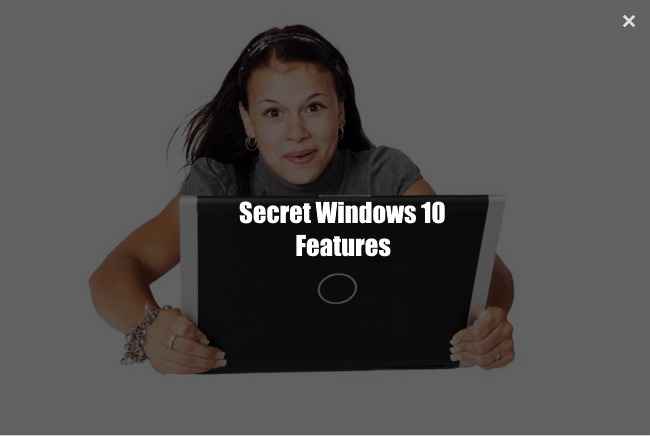
- 3866
- 646
- Juliusz Janicki
Funkcje systemu Windows 10:- Windows mogą robić rzeczy poza twoją wyobraźnią. Nawet wielu techników nie wie o niektórych funkcjach. W poprzednich wersjach systemu Windows było wiele funkcji. Ale niektóre funkcje są dostępne tylko w systemie Windows 10. W tym artykule możesz przeczytać o 15 niesamowitych funkcjach Windows 10.
Spis treści
- Zdalna pomoc
- Wszystko w jednym kalkulatorze
- Oczyść Bloatware i szybko napraw okna
- Przenosić rzeczy ze starego komputera do nowego
- Wysyłaj i odbieraj faksy bez faksu
- Testuj napęd na inne systemy operacyjne
- 7. Skonfiguruj serwer WWW
- 8. Stwórz dziwną postać
- 9. Uzyskaj lepszy kolor monitorowania
- 10. Porozmawiaj i słuchaj Windows
- 11. Instant Extra Ram
- 12. Zrób Twój komputer gwiazdą wideo
- Pokaż swoją osobę IT, co robiłeś
Zdalna pomoc
Funkcja pomocy zdalnej pozwala uzyskać pomoc z dowolnego miejsca. Ta funkcja jest znana ekspertowi użytkownikom systemu Windows. Załóżmy, że napotkasz z pewnym problemem. Jeśli chcesz, aby Twoja ulubiona osoba IT pomogła Ci zdalnie, możesz skorzystać z tej funkcji. Druga osoba może zalogować się do komputera i pomóc rozwiązać problem.Zdolność osoby do łączenia się jest tymczasowa. Możesz zdecydować, czy mogą po prostu zobaczyć Twój komputer, czy z nim wchodzić w interakcje.Aby włączyć tę funkcję Panel sterowania -> System -> Zaawansowane ustawienia systemu -> zdalne.
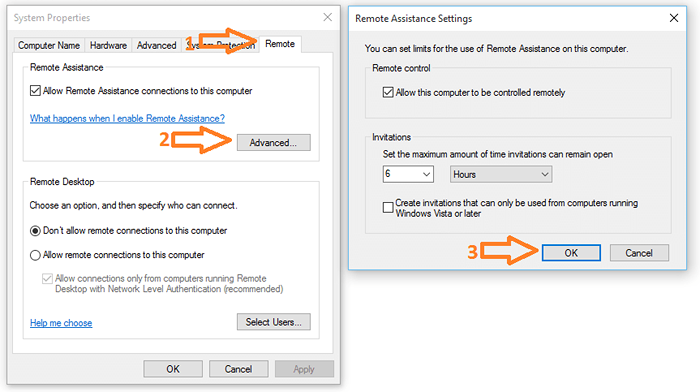
Wszystko w jednym kalkulatorze
Jak wszyscy wiedzą, istnieje domyślna aplikacja kalkulatora w systemie Windows 10. Może wykonywać wiele funkcji. Dodatkowo standard tryb, masz opcje kalkulatorów naukowych i programistów. Możesz nawet robić konwersje takie jak Dane, prędkość, kąt itp.
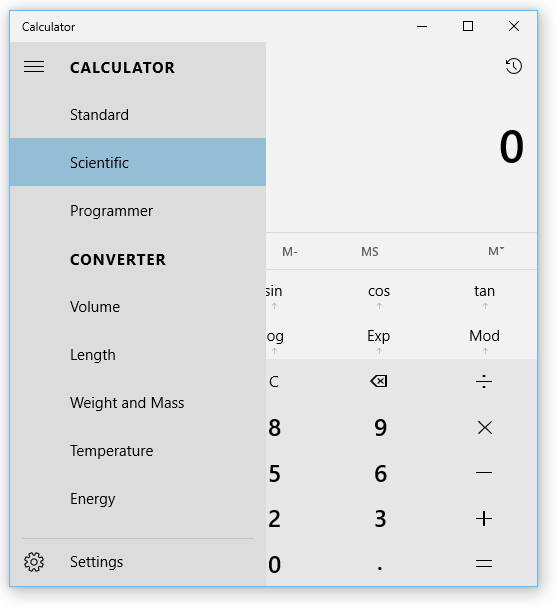
Oczyść Bloatware i szybko napraw okna
Istnieje potężne narzędzie w Windows o nazwie Obrazowanie wdrażania i zarządzanie. Jest to narzędzie wiersza poleceń, które pomaga obsłużyć obraz systemu Windows lub utworzyć środowisko wstępne w systemie Windows. Można go również użyć do usunięcia wzdęcia z systemu. Pomaga uchwycić obraz partycji dysku twardego. Możesz go użyć do naprawy systemu Windows. Możesz przyjrzeć się pomocy. Możesz nauczyć się wielu rzeczy z pomocy, jeśli jesteś gotowy na spędzenie czasu na tym. Możesz uzyskać dostęp do Disnani, uruchamiając wiersz polecenia w trybie i typu administratora Konster.
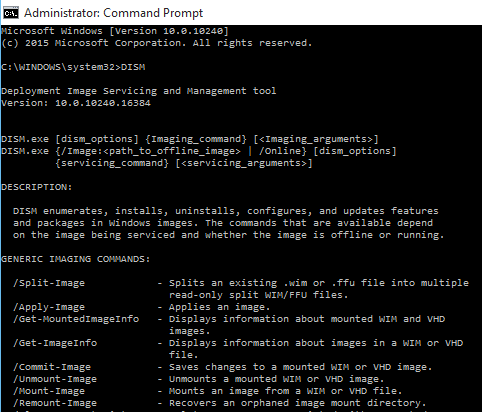
Przenosić rzeczy ze starego komputera do nowego
Kolejną przydatną funkcją w systemie Windows jest przesyłanie Windows Easy. Jeśli zmieniłeś komputer, możesz łatwo przesyłać ustawienia plików i systemu Windows ze starego komputera. Możesz przesyłać pliki z zdjęć, muzyki, dokumentów i folderów udostępnianych. Możesz także przesyłać pliki z innych folderów. Możesz nawet przesyłać wszystkie ustawienia systemu Windows. Jeśli jesteś Windows 7 lub 8.1 użytkownik, którego możesz po prostu wyszukać Łatwy transfer z Początek. Może przenieść ustawienia e-mail. Jeśli jesteś użytkownikiem Windows 10, możesz używać funkcji w natywnym Ustawienia App i OneDrive to synchronizacja danych lub możesz użyć dowolnego oprogramowania stron trzecich do przenoszenia ustawień i aplikacji systemu Windows.
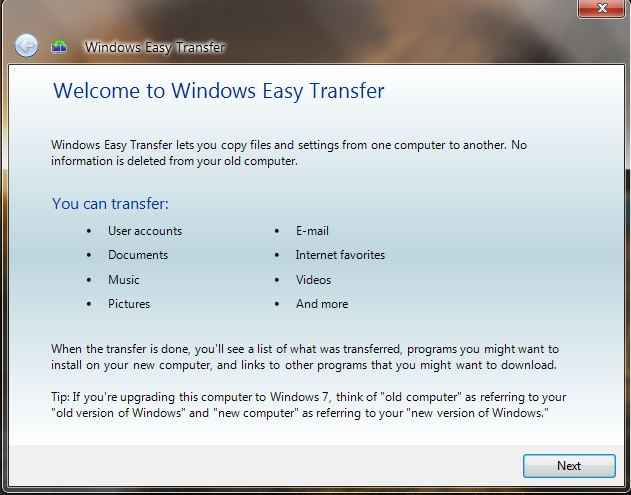
Wysyłaj i odbieraj faksy bez faksu
W erze e-mail nikt nie używa faksu. Ale czy wiesz, że Windows ma funkcję do wysyłania i odbierania faksów? Tak, masz tę funkcję nawet w systemie Windows 10. Ale potrzebujesz modemu faksowego do pracy tej funkcji. Możesz wyszukiwać Faks i skan w Początek Menu, aby znaleźć tę funkcję.
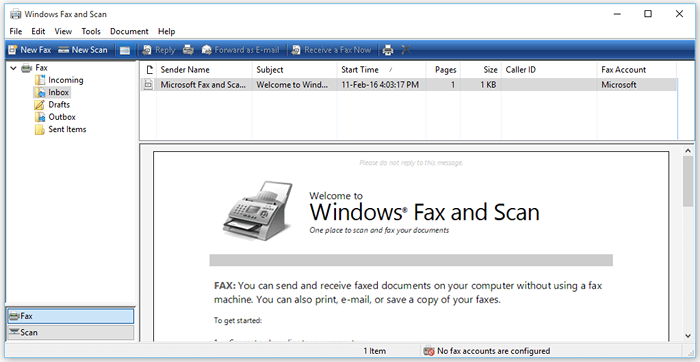
Testuj napęd na inne systemy operacyjne
Możesz wypróbować inne systemy operacyjne od samego systemu Windows. Można to osiągnąć, tworząc maszynę wirtualną w systemie. Możesz skorzystać z Hyper v. Rzeczy w Twojej maszynie wirtualnej nigdy nie wpływają na komputer fizyczny. Tę funkcję można zainstalować, kierując się Panel sterowania -> Programy i funkcje -> Włącz lub wyłącz funkcje systemu Windows.
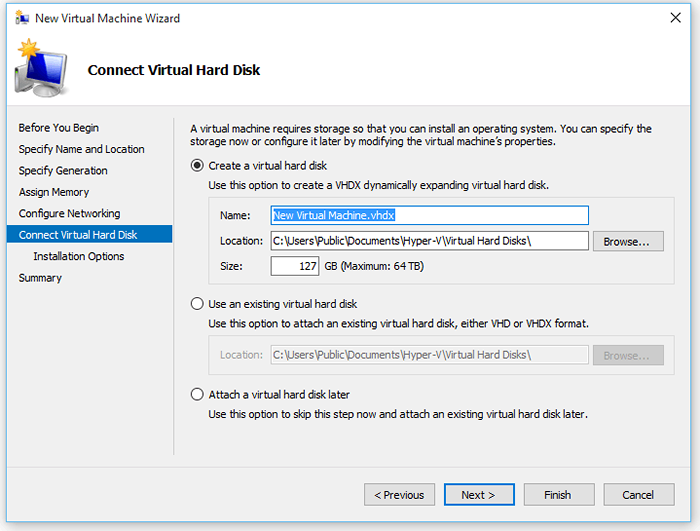
7. Skonfiguruj serwer WWW
Kolejną funkcją w systemie Windows jest wbudowany serwer lokalny do hostowania stron internetowych. nazywa się IIS Lub Internetowa usługa informacyjna. Możesz użyć IIS Aby hostować strony internetowe lokalnie lub możesz nauczyć się programowania internetowego. Posiada również protokół transferu plików lub usługę FTP. FTP może być używany do hostów plików. Korzystając z klienta FTP, możesz połączyć się z serwerem FTP w dowolnym miejscu na świecie i pobierać pliki. IIS można zainstalować, kierując się do Panel sterowania -> Programy i funkcje -> Włącz lub wyłącz funkcje systemu Windows.
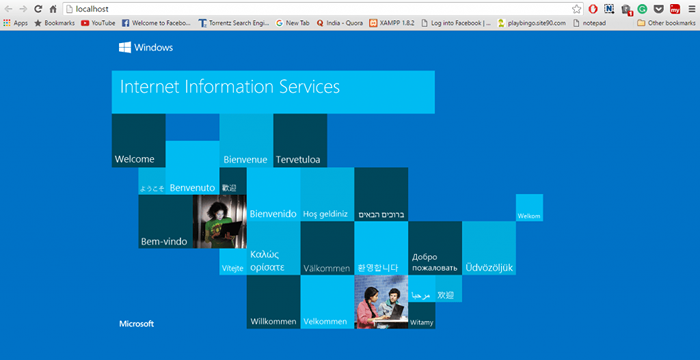
8. Stwórz dziwną postać
Załóżmy, że piszesz pocztę lub niektóre artykuły. Co jeśli chcesz dołączyć jakąś postać, której nie ma na klawiaturze? W przypadku tego okna ma funkcję o nazwie Mapa znaków Windows. Aby uzyskać dostęp do tego typu funkcji Charmap Lub postać mapa w Początek menu. Gdy jest otwarty, przewiń w dół, aby wybrać dowolny znak. Możesz skopiować znak z pola tekstowego na dole. Lub można znaleźć kod powiązany z każdym znakiem z prawego dolnego rogu. Aby użyć tego kodu, musisz przytrzymać Alt klawisz, naciśnij + symbol w Numpad i wpisz kod. Wydanie Alt Klucz pokaże postać.
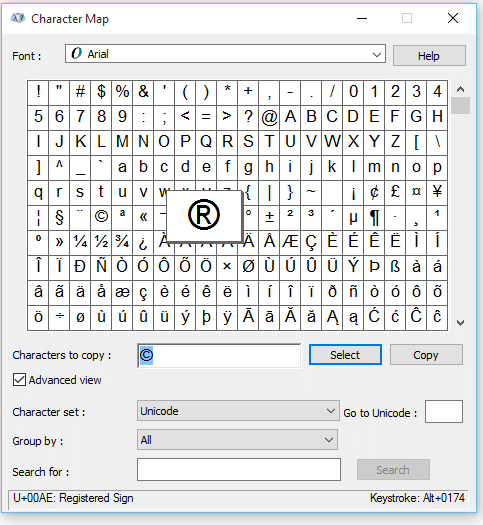
9. Uzyskaj lepszy kolor monitorowania
Jeśli chcesz lepszego przeglądania, możesz skorzystać z funkcji o nazwie Windows Calliberate Display Color. Możesz znaleźć tę funkcję, przeszukując Kolor wyświetlacza Calliberate w Początek menu.
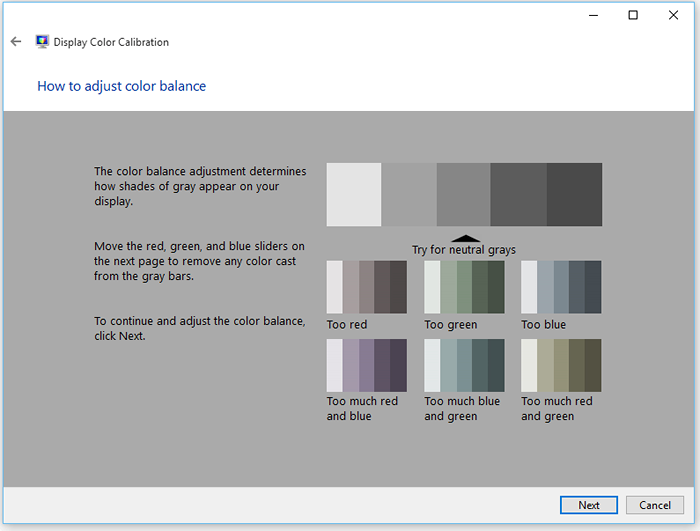
10. Porozmawiaj i słuchaj Windows
Narrator Windows to kolejna przydatna funkcja. Odczytuje cały ekran lub okno otwarte przed tobą. Jest to bardzo przydatne dla osób z zaburzeniami wizualnymi. Ponadto, jeśli jesteś chory i nie możesz patrzeć na ekran przez długi czas, tę funkcję można wykorzystać. Do tej funkcji można uzyskać, przeszukując narrator z Menu Start Również system Windows ma Rozpoznawanie mowy Windows funkcja, która była tam z Vista. Nie będzie się z tobą mówić, jak Cortana, ale możesz bardzo łatwo skonfigurować ją, aby słuchać różnych poleceń.
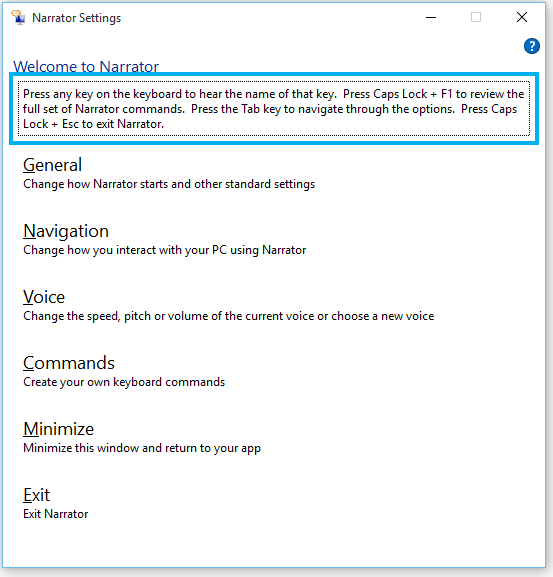
11. Instant Extra Ram
Windows Vista został wprowadzony z nową funkcją o nazwie Readyboost. Ta funkcja była flopem. Ale teraz Microsoft poprawił tę funkcję, a teraz ma to świetny zastosowanie. Umożliwia korzystanie z urządzenia pamięci USB lub karty SD jako pamięci RAM. Aby użyć tej funkcji, z Windows Explorer kliknij prawym przyciskiem myszy urządzenie USB, które chcesz użyć, a następnie wybierz Nieruchomości i kliknij Readyboost. Postępuj zgodnie z instrukcjami pełną konfiguracji.

12. Zrób Twój komputer gwiazdą wideo
Game DVR Utility to nowa funkcja w systemie Windows 10. Aby włączyć tę funkcję, powinieneś zainstalować aplikację Xbox. Ta funkcja jest przeznaczona dla graczy do tworzenia filmów z ich gier. Możesz go użyć do nagrywania dowolnej innej rzeczy. Naciskać Okno + g. Wystrzelić Gra DVR. Zapyta Cię, czy jest to Twój komputer do gier, kliknij Tak. Następnie możesz zacząć nagrywać ekran, naciskając przycisk wideo.
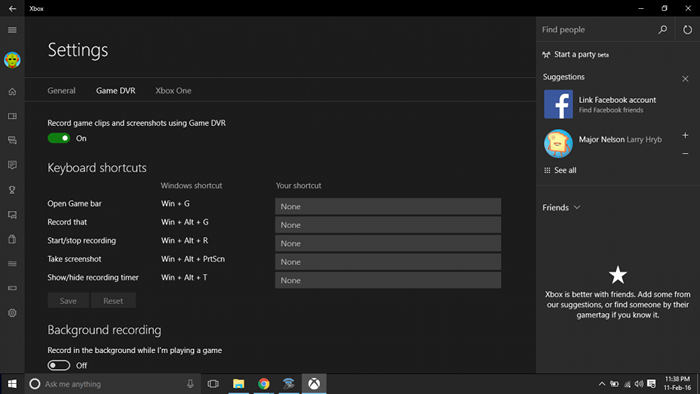
Pokaż swoją osobę IT, co robiłeś
Rejestrator Windows Step to fajna funkcja. Pozwala na szczegółowe kroki tego, co zrobiłeś. będzie spakować kroki w pliku zip i możesz wysłać to e-mailem do każdego. Odbiornik może go otworzyć i przejrzeć kroki oraz może wskazać wszelkie problemy lub przejrzeć kroki. Szukaj Rejestrator krokowy W menu Start do wypróbowania tej funkcji.
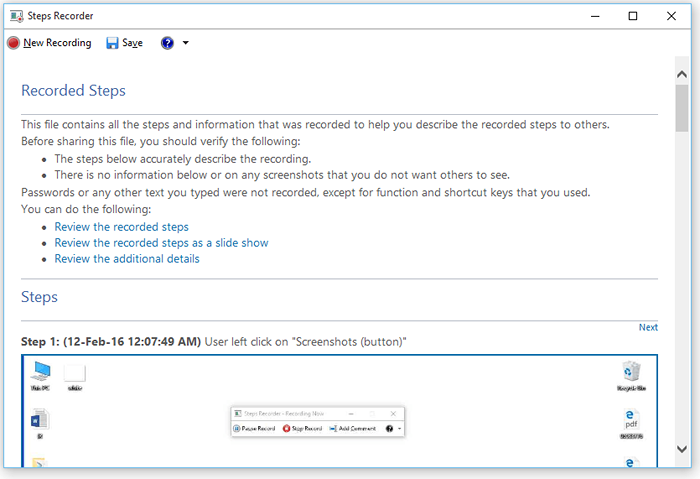
Widziałeś niektóre z niesamowitych funkcji dostępnych w systemie Windows 10. To tylko krótki pomysł na temat każdej funkcji. Możesz wyszukiwać online, aby dowiedzieć się więcej o tych funkcjach.
- « Naprawienie problemu utknięcia aktualizacji w systemie Windows 10
- Jak zdalnie uzyskiwać dostęp do plików na urządzeniu z Androidem z komputera »

